Cum să găsiți text în corpul de e-mail deschis în Outlook?
Când primiți un mesaj de e-mail cu corp lung, dar trebuie doar să cunoașteți câteva informații importante despre acest e-mail, cum ar fi cantitatea produsului, lista de comenzi și așa mai departe, există vreo modalitate eficientă de a prelua conținutul specific imediat, cu excepția navigării întregul e-mail? De fapt, Outlook vă oferă funcția Găsiți și înlocuiți pentru a găsi cu ușurință tot textul specificat în corpul de e-mail deschis în Outlook. Acest articol vă va arăta informații detaliate despre cum să utilizați această funcție de găsire și înlocuire în Outlook.
Găsiți text în corpul de e-mail deschis în Outlook
- Automatizați e-mailurile cu Auto CC / BCC, Auto înainte prin reguli; trimite Răspuns automat (În afara biroului) fără a necesita un server de schimb...
- Primiți mementouri ca Avertisment BCC când răspundeți la toate în timp ce vă aflați în lista BCC și Amintiți-vă când lipsesc atașamentele pentru atașamente uitate...
- Îmbunătățiți eficiența e-mailului cu Răspunde (toate) cu atașamente, Adăugați automat salutul sau data și ora în semnătură sau subiect, Răspunde la mai multe e-mailuri...
- Simplificați e-mailurile cu Rechemare e-mailuri, Instrumente de atașare (Comprimați toate, Salvați automat toate...), Eliminați duplicatele, și Raport rapid...
 Găsiți text în corpul de e-mail deschis în Outlook
Găsiți text în corpul de e-mail deschis în Outlook
1. Selectați și deschideți mesajul de e-mail din care doriți să găsiți un anumit text.
2. În Mesaj fereastra, faceți clic pe Găsi buton în Editarea grup. Vedeți captura de ecran:
Sau puteți apăsa F4 tasta de pe tastatură pentru a activa Găsiți și înlocuiți căsuță de dialog.
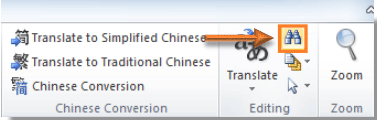
3. În Găsiți și înlocuiți caseta de dialog, vă rugăm să tastați textele pe care doriți să le găsiți în Gaseste ce câmp sub Găsi filă. Și apoi faceți clic pe Găsește următorul butonul.
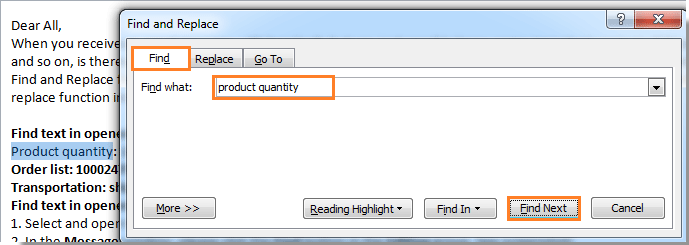
4. După ce faceți clic pe Găsește următorul butonul, textele pe care le-ați specificat care există în corpul e-mailului vor fi selectate imediat.
5. Dacă există mai multe texte identice înghesuite în corpul e-mailului și doriți să le aflați dintr-o dată, faceți clic pe Lectură evidențiată > Evidențiați toate în Găsiți și înlocuiți căsuță de dialog.
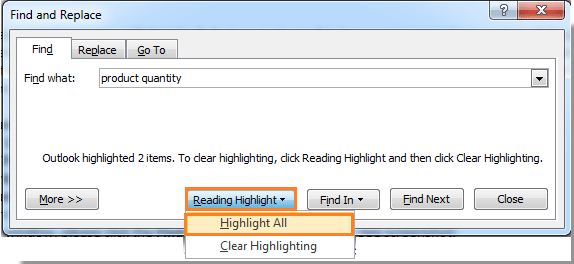
Apoi, puteți vedea toate textele relevante sunt evidențiate. Vedeți captura de ecran:
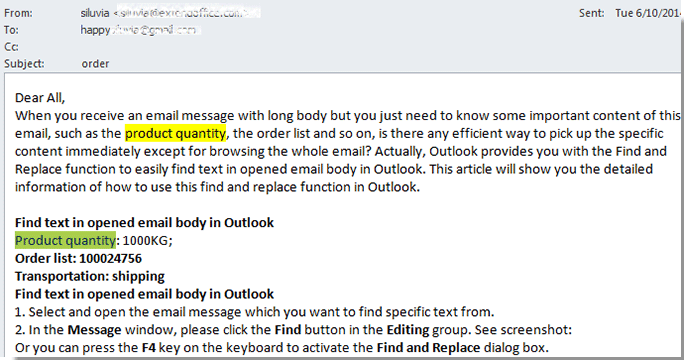
Cele mai bune instrumente de productivitate de birou
Kutools pentru Outlook - Peste 100 de funcții puternice pentru a vă supraalimenta Outlook
🤖 AI Mail Assistant: E-mailuri profesionale instantanee cu magie AI--un singur clic pentru răspunsuri geniale, ton perfect, stăpânire în mai multe limbi. Transformați e-mailurile fără efort! ...
📧 Automatizare e-mail: În afara biroului (disponibil pentru POP și IMAP) / Programați trimiterea de e-mailuri / CC/BCC automat după reguli la trimiterea e-mailului / Redirecționare automată (Reguli avansate) / Adăugare automată felicitare / Împărțiți automat e-mailurile cu mai mulți destinatari în mesaje individuale ...
📨 Managementul e-mail: Amintește-ți cu ușurință e-mailurile / Blocați e-mailurile înșelătorii de către subiecți și alții / Ștergeți e-mailurile duplicate / Cautare Avansata / Consolidați foldere ...
📁 Atașamente Pro: Salvați în serie / Detașare lot / Compresă în loturi / Salvare automata / Detașare automată / Comprimare automată ...
🌟 Magia interfeței: 😊Mai multe emoji drăguțe și cool / Îmbunătățiți-vă productivitatea Outlook cu vizualizările cu file / Minimizați Outlook în loc să închideți ...
???? Minuni cu un singur clic: Răspundeți tuturor cu atașamentele primite / E-mailuri anti-phishing / 🕘Afișați fusul orar al expeditorului ...
👩🏼🤝👩🏻 Contacte și calendar: Adăugați în lot contacte din e-mailurile selectate / Împărțiți un grup de contact în grupuri individuale / Eliminați mementouri de ziua de naștere ...
Peste 100 Caracteristici Așteaptă explorarea ta! Click aici pentru a descoperi mai multe.

